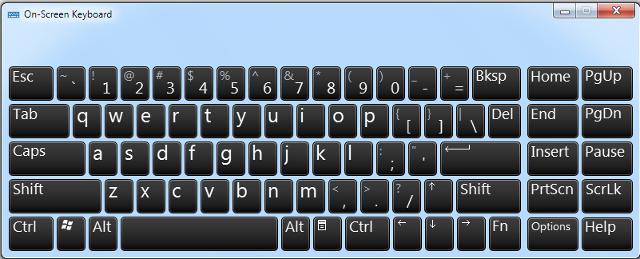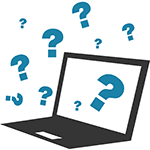Срок доставки товара в течении 1-3 дней !!!
|
|
Как устранить перегрев ноутбука? Как устранить перегрев ноутбука
Как устранить перегрев ноутбука?
За последние несколько лет ноутбуки сильно изменились. Их производительность возросла, аппаратная часть, наоборот, уменьшилась и теперь помещается в очень тонкий корпус. Но у этих новшеств есть недостаток: значительное тепловыделение.
Самая большая угроза для ноутбука, не считая чашки кофе, это перегрев. Из-за него аппаратная часть может отказать, что нанесет необратимый вред компьютеру. В этой статье мы расскажем, как предотвратить или устранить перегрев, увеличить производительность и продлить жизнь вашему ноутбуку.
Как понять, что ноутбук перегревается?
Явный признак перегрева — постоянная работа вентиляторов на максимальных оборотах. Это говорит о том, что ноутбук вырабатывает слишком много тепла. Еще можно заметить ухудшение производительности, так как центральный процессор снижает тактовую частоту, чтобы избежать перегрева. Более того, защитные программы могут отключить ноутбук, чтобы “железо” не пострадало.
Что служит причиной перегрева?
В двух словах: недостаточное охлаждение.
Причиной служит пыль, которая забивает отверстия на выходе или месте всасывания воздуха, собирается на вентиляторе или портит термопасту между радиатором и процессором.
Как можно предотвратить или устранить перегрев ноутбука?
Есть несколько технических способов, которые помогут справиться с перегревом.
1. Прочистите внутреннюю систему охлаждения
Первое, что вы должны сделать при перегреве, это прочистить вентиляторы, которые охлаждают процессор и графический чип. Со временем на них скапливаются слои пыли и грязи, которые замедляют работу и блокируют поток воздуха. Посмотрите руководство для ноутбука или уточните у изготовителя, как его вскрыть, чтобы добраться до вентиляторов.
Внимание! Прежде чем начать, сделайте следующее:
- выключите компьютер,
- извлеките аккумулятор,
- вытащите питающий провод из розетки,
- заземлите себя.
Возьмите ватную палочку, капните на нее спиртом и осторожно очистите вентиляторы. Убедитесь, что спирт полностью испарился перед тем, как снова включить ноутбук. Для чистки можно использовать и пылесос. Чтобы не повредить вентиляторы, не позволяйте им вращаться в обратном направлении. Если используете баллон со сжатым воздухом, то пальцем придерживайте вентилятор.

Затем с помощью пылесоса можно почистить выходные отверстия. Обычно они находятся снизу ноутбука.
Отверстия для всасывания холодного воздуха меньше. Они находятся по бокам или снизу. Лучший способ их прочистить — использовать баллон со сжатым воздухом.Наконец, можно нанести свежую термопасту между процессором и радиатором. Здесь стоит вновь обратиться к руководству или сайту изготовителя, чтобы получить инструкции, как демонтировать эти компоненты.
2. Держите ноутбук на твердой и ровной поверхности
Большинство вентиляторов в ноутбуках всасывают холодный воздух снизу. Если ноутбук лежит на неровной поверхности вроде одеяла, подушки или коленей, поток воздуха нарушается, соответственно охлаждение будет не оптимальным, тепло начнет накапливаться и поверхность станет горячей. Из-за этого температура всасываемого воздуха возрастет и ноутбук перегреется.
Такого сценария легко избежать, если держать ноутбук на твердой ровной поверхности.
Вы можете использовать что-нибудь простое вроде подноса или специальной подставки.
3. Приобретите охлаждающую подставку для ноутбука
Такие подставки обеспечивают дополнительное охлаждение. Но их нужно правильно подбирать, иначе проблема усугубится. Прежде чем купить подставку, нужно понять, как воздух циркулирует в ноутбуке: откуда поступает и где выходит.

Как упоминалось выше, большинство вентиляторов всасывают воздух для охлаждения снизу. Это имеет смысл, так как теплый воздух находится выше. Поэтому подставка, которая будет втягивать воздух под ноутбуком, не охладит устройство, а приведет к быстрому перегреву.
Если в вашем ноутбуке отверстия для всасывания находятся снизу, то покупайте подставку, которая “подает” холодный воздух вверх, то есть к устройству.
4. Можно ли решить проблему программным путем?
Если ни один из вышеописанных способов не привел к улучшениям, можно обратиться к программным вариантам. Они воздействуют на производительность и мощность ноутбука. То есть, чтобы избавиться от избыточного тепла программным путем, придется снижать производительность, не задействуя максимум ресурсов компьютера.
Для этого можно снизить яркость экрана или тактическую частоту процессора. Такие настройки производят в BIOS, но есть возможность контролировать эти показатели через программы. Поищите на форумах и в руководствах, как это сделать.
Как часто вы чистите ноутбук, чтобы предотвратить перегрев? Вы знаете еще какие-нибудь способы и трюки, которыми можете поделиться? Оставляйте комментарии!
Если же у вас нет возможности или желания проделывать все вышеуказанные манипуляции, смело оставляйте заявку или звоните напрямую нашим консультантам и мы с радостью Вам поможем!
vscenter.com.ua
Как диагностировать и устранить проблему перегрева ноутбука

Одна из наиболее распространённых проблем ноутбуков – это перегрев. В этой статье мы поможем разобраться в том, что вызывает перегрев и как устранить его причины не прибегая к услугам сервисных центров.. Перегрев компьютера может вызвать множество проблем, начиная от внезапных перезагрузок и кончая потерей данных. Вы можете даже не знать, что это – источник ваших проблем, а когда узнаете, то “результатом” уже будет, к примеру, сгоревшая материнская плата.

Давайте разберем шаг за шагом, как устранять перегрев компьютера. Эти же принципы, во многом, применимы и для настольных компьютеров.
Как найти источник перегрева
Поток воздуха и охлаждение ноутбука

Первое, что вам нужно сделать – это разобраться, где находятся выходные отверстия на корпусе ноутбука, через которые выводится избыточное тепло. Дует ли через них горячий воздух или лёгкий ветерок, даже когда вентилятор усиленно работает?
Отсутствие потоков воздуха означает что теплый воздух скапливается внутри ноутбука и, как следствие, — способствует его перегреву.

Обычно проблема с отводом горячего воздуха вызвана скоплением пыли в отверстиях крышки и на кулере ноута. Решение этой проблемы — чистка ноутбука.

Откройте крышку вентилятора, достаньте вентилятор и прочистить всё струей сжатого воздуха.


Если вы обнаружили, что вентилятор вращается тяжело, нужно попробовать смазать его минеральным маслом. Должно помочь.


В случае если кулер сломан и ремонту не подлежит, вы можете посмотреть его серийный номер на крышке или в руководстве пользователя ноутбука и купить новый. Заменить кулера не составить большого труда даже для неопытного мастера.
“Убитая” батарея
Есть много типов батарей и много разумных рекомендаций по техническом обслуживании и жизненном цикле батарей, но одна вещь, которая их объединяет – это то, что батареи не предназначены для хранения при 100% или 0% зарядке. К сожалению, многие владельцы ноутбуков и постоянно держат зарядное устройство включенным. При таком обращении, батарея не просто быстро портится; она может нагреваться.

Запасные батареи легко можно купить онлайн даже для старых ноутбуков. Вам только нужно знать модель ноута/батареи. Если на покупку у вас сейчас нет средств, то можно попробовать использовать ноутбук как настольный компьютер, вытащив перегревающуюся батарею из системы.м
Продолжающийся перегрев
Если вы уже исключили из списка возможных причин перегрева забитые пылью вентиляционные отверстия и старую батарею, то у вас, скорее всего, проблема более сложная. Иногда пыльный жёсткий диск может вызвать перегрев ноутбука, и даже обернутся потерей данных. Некоторые ноутбуки просто «закипают» даже без большой загрузки ЦПУ. Попробуйте хорошо почистить эти зоны от пыли, перед тем как перейти к следующему шагу.

Почистите от пыли под решёткой процессора и оперативной памяти. Если у вас нетбук или ноутбук без отделов, это может быть намного труднее чем кажется. Вам, возможно, потребуется воспользоваться инструкцией от производителя для открытия и задней крышки ноутбука.

Уменьшить нагрузку
Если нагрев компьютера связан с загрузкой ЦП, вам нужно обратить внимание на выполняющиеся системой процессы
Запустите диспетчер процессов процессов(Ctr+Alt+Del) , чтобы увидеть все процессы, и связанное с ними использование ЦП. Это поможет вам решить, какие процессы вы можете оставить, а какие придется удалить. Также программа CCleaner позволяет удалять файлы кэша, быстро и легко управлять процессами запуска. Таким образом, вы освободите немного места и увеличите эффективность работы ОС. Можно также изменить порядок загрузки процессов. К примеру, загрузка программного обеспечения в шахматном порядке может помочь сбалансировать нагрузку на процессор.
Если вам потребуется постоянно следить за температурой ноутбука , я рекомендую Core Temp for Windows. Это очень лёгкое приложение, которое не занимает ресурсы процессора, но позволяет отслеживать внутреннюю температуру всех частей ноутбука.


Вы можете задать отображение температуры при нахождении в системном трее. Одна из лучших функций – в меню «Options»: Overheat Protection (Защита от перегрева)
В этой программе можно установить температуру, при которой ваш компьютер перейдёт в спящий режим или выключится. Core Temp также работает как Windows Gadget, хотя при перегреве из-за интенсивных процессов я бы выключил Desktop Gadget. Ещё можно выключить этот странный интерфейс Aero; можно создать ярлык для быстрого переключения, если вы не можете обходится без него.
Если вы используете Linux, то можете попробовать более спартанский дистрибутив. Лично я использую Crunchbang: чистая установка дает Openbox как менеджер окон и некоторые интересные эффекты рабочего стола, и это при использовании всего 80 MB RAM. Он (дистрибутив) основан на Debian, поэтому большая часть программного обеспечения совместима.
Если вы используете Arch, вы можете попробовать ArchBang, что то же самое, только построено на Arch, а не на Debian.
Изменения в поведении
Владельцы ноутбуков имеют большое преимущество, не будучи привязанными к креслу и столу. У нас развивается множество привычек, таких как, например, работа в постели, которые могут отрицательно влиять на компьютер. Многие ноутбуки разработаны с вентиляционными отверстиями внизу, поэтому размещение их на мягкой постели или ковре для долгой работы – идея плохая. Вы будете удивлены тому, как быстро накапливается тепло. Если у вас есть привычка ставить ноутбук на мягкие поверхности, можно подумать о покупке подставки, чтобы не задерживать поток воздуха.


Подставка для ноутбука CoolLift
Если ни один из указанных методов не помог в борьбе с проблемой перегрева ноутбука, можно подумать об использовании охлаждающей поверхности, как эта:

Охлаждающая поверхность для ноутбука (работает от USB)
Вентиляторы позволяют направлять холодный воздух в вентиляционные отверстия на нижней стороне вашего ноутбука. Некоторые устройства даже поставляются с USB-концентраторами и другими наворотами.
Если вентиляторы расположены по сторонам или где-то ещё, но низ вашего ноутбук все равно теплый, можно попробовать термальную (пассивную) охлаждающую поверхность.

Термальная охлаждающая поверхность Targus
Это мягкие поверхности, наполненные специальными кристаллами, которые разработаны для отвода тепла. Можно найти термальные охлаждающие поверхности даже небольших размеров. Я использовал поверхность в 9 дюймов для своего старого нетбука, и был вполне довольный.
Конечно, охлаждающие поверхности сделают ваш ноутбук чуть менее мобильным, но помогут при перегреве, и у вас по крайней мере будет ноутбук, который работает.
Переориентируйте ноутбук

Если вы не можете больше использовать ноутбук как портативное устройство, попробуйте переориентировать его. Компактные материнские платы идеально входят в старые компьютерные корпуса. Эти вещи идеальны для встроенных домашних кинотеатров, основанных на персональных компьютерах, «серверов в шкафу» или смонтированных рабочих станций. Вам придётся быть немного более внимательными, если вы оставите “внутренности” блока открытыми, но, в зависимости от комнаты, так можно решить проблему пыли. Также можно лучше регулировать поток воздуха и установить стандартные компьютерные вентиляторы в нужных местах, таких как сзади и по сторонам ящика или стола.
Ещё одна идея – попробовать очень лёгкую версию Linux и использовать ноутбук для чего-то не очень требовательного к ЦПУ, например, файлового сервера. А если вы только угробили батарею, можно оставить всё внутри корпуса и поставить его на полку как сервер командной строки. Возможности безграничны.
P.S. Я ненавижу когда ноутбуки выбрасывают, даже очень старые. Последний мой кейс — взял семилетний перегревающийся Dell Inspiron 9100 и превратил его в домашний кинотеатр, основанный на персональном компьютере.
notebookcenter.com.ua
Как устранить перегрев ноутбука, причины перегрева ноутбуков.
Ноутбук – это, возможно, самый важный инструмент в повседневной жизни. Во многих сферах деятельности его вряд ли могут заменить стационарные компьютеры или планшеты. Ноутбуки отличаются своей мобильностью и высокой функциональностью. Есть, конечно, и свои минусы, как, например, невысокая продолжительность работы от аккумулятора, перегрев системы ноутбука. Но, тем не менее, именно ноутбук можно назвать незаменимым мобильным помощником.
Однако чтобы ноутбук помогал вам должным образом, о нем нужно правильно заботиться. Пришло время затронуть тему перегрева ноутбуков. Проблема перегрева ноутбука стоит давно, собственно с самого появления устройств, ноутбук может отключаться от перегрева, жутко «тормозить», шуметь и быстро разряжать батарею. Ниже будут рассмотрены причины перегрева и способ устранения.
Перегрев ноутбука что делать.
Самое главное правило использования ноутбуков – следить за чистотой системы охлаждения. Пыль не должна препятствовать выходу горячего воздуха из системы. Иногда бывает, что пыль скапливается плотными комьями. Представьте себе, каково «самочувствие» вашего ноутбука, когда он находится в таком состоянии.

Пыль в системе охлаждения
Высохшая термопаста так же является причиной перегрева ноутбука, необходимо следить не только за запыленностью, но и менять термопасту один раз в два года.

Высохшая термопаста причина перегрева
Ладно, допустим, что система охлаждения в полном порядке. Но если вы работаете в душном помещении или, скажем, решили поехать с ноутбуком в жаркие южные страны, то исправной и чистой системы охлаждения недостаточно для его полноценного охлаждения. Но выход есть. Можно использовать специальные охлаждающие подставки для ноутбуков. Это значительно снизит температуру внутри вашего помощника. Также не следует допускать попадание солнечных лучей на электронику.

Подставка для ноутбука избавит от перегрева
Еще одно правило, которое вам нужно помнить – ноутбук должен стоять на столе или на другой жесткой и ровной поверхности. Это нужно для того чтобы не загораживались вентиляционные отверстия, расположенные на нижней панели вашего ноутбука. И к тому же это снижает попадание пыли и ворса внутрь системы.
Как вы, скорее всего, заметили, ноутбуки стоят на ножках. Высота этих ножек рассчитана специально таким образом, чтобы система охлаждения могла захватывать оптимальное количество холодного воздуха для вентилирования ноутбука. Если вы обнаружили, что ножка отвалилась, то ее обязательно нужно приклеить на свое место, иначе ноутбук будет выключаться от перегрева. Бывает, что ножки теряются. В таком случае рекомендуем приклеить взамен ножки какую-нибудь резинку или кусочек ластика соответствующей высоты.

Те самые ножки ноутбука
В общем, не забывайте о том, что из-за перегрева ноутбук может выйти из строя в любой момент. И это, как всегда, будет самый неподходящий момент. Поэтому ухаживайте за своим «помощником» должным образом, и он прослужит вам долго. Если вы не в состоянии сделать это самостоятельно, можете обратиться за помощью ко мне, я точно знаю что делать, и как исправить перегрев ноутбука.
komputernaya.xyz